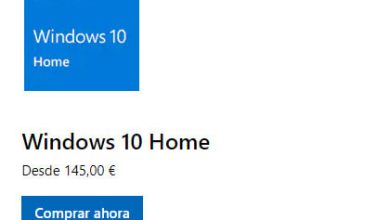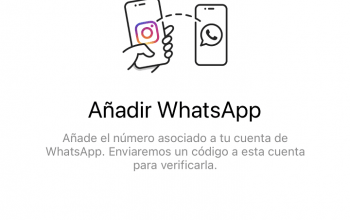Come installare facilmente Windows 11 su computer non supportati
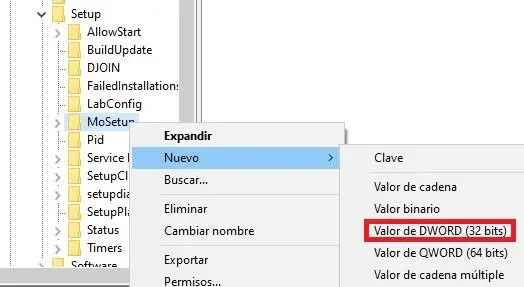
Imparerai come installare Windows 11 su computer incompatibili con questo sistema operativo, per questo devi fare qualcosa in Windows 10 in modo che il sistema possa «saltare» determinati requisiti di installazione che consentono la nuova versione di Windows.
Tuttavia, questo ha una sfumatura importante, Microsoft non è responsabile per errori, bug o problemi di prestazioni che possono derivare dall’installazione di Windows 11 su computer incompatibili, ovvero che non soddisfa i requisiti di Windows 11.
Curioso questo fatto, ovvero che Microsoft offra alcune linee guida per installare Windows 11 su un computer che, a priori, non dovrebbe essere compatibile. Tuttavia, è una decisione dell’utente se installare o meno da Windows 11 e rimanere su Windows 10 è una buona decisione se non sai cosa fare nel caso in cui il tuo PC non sia compatibile.
Tuttavia, non è tutto rose e fiori, seguendo i passaggi che ti indicheremo dovresti sapere due cose, la prima è che il TPM 2.0 non sarà più obbligatorio avere sul tuo PC, ma piuttosto il TPM 1.2 e il secondo è che il tuo modello di processore non sarà un ostacolo all’installazione di Windows 11.
Basterebbe quindi avere un PC con TPM 1.2 per poter installare Windows 11. Puoi scoprire velocemente se hai TPM 1.2 sul tuo PC, altrimenti non potrai installare Windows 11. Ricordati di controllare anche il resto dei requisiti con lo strumento PC HealthCheck.
Crea una chiave nel registro
Microsoft svela un trucco per cui il tuo computer con Windows 10 e incompatibile con Windows 11 non dovrebbe avere problemi nell’aggiornamento alla nuova versione di Windows, non è altro che la creazione di una chiave nel registro di Windows, cosa con cui c’è da essere attento.
È una delle parti vitali del sistema e la regolazione dei parametri ignorando ciò che stai facendo può portare a problemi di prestazioni del tuo PC, quindi devi seguire le istruzioni alla lettera per non avere un’incidenza di alcun tipo, procedi come segue:
- Apri il registro di Windows premendo i tasti Windows + Q e digitando “regedit” senza virgolette.
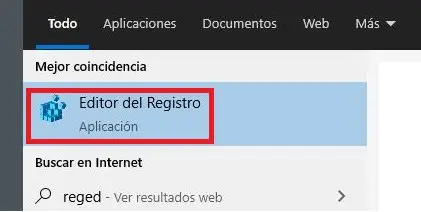
- Quindi vai al percorso HKEY_LOCAL_MACHINE\SYSTEM\Setup\MoSetup. Fare clic con il tasto destro su quest’ultima cartella, fare clic su «nuovo/valore REG_DWORD (32 bit).

- Chiamalo «AllowUpgradesWithUnsupportedTPMOrCPU» senza virgolette e valore 1.
Dopodiché, riavvia il sistema. Ciò che farebbe questa chiave è che Windows 10 non può impedire l’avvio dell’aggiornamento a Windows 11 perché non soddisfa i requisiti richiesti, saltando il TPM 2.0, o meglio, controllandolo e il modello del processore, ma è necessario rispettarlo con TPM 1.2, altrimenti non funzionerà.
Dopo aver saputo questo, è il momento di attendere che l’aggiornamento di Windows 11 ti raggiunga tramite Windows Update o forzare l’installazione tramite la procedura guidata di aggiornamento, che è il modo più semplice per avere Windows 11 poiché tutto viene eseguito tramite una procedura guidata con semplici passaggi.
Installazione pulita di Windows 11
Un altro modo che Microsoft consiglia è quello di installare Windows 11 da un’immagine disco, cioè basterebbe scaricare la ISO di Windows 11 dal sito ufficiale e masterizzarla su una pen drive per effettuare un’installazione completamente pulita del sistema operativo.
In questo modo, il sistema è nuovamente in grado di ignorare il requisito TPM 2.0 e persino il requisito del modello di processore, ma è comunque necessario almeno TPM 1.2. Tutto questo senza la necessità di modificare le password come nel passaggio precedente.
In ogni caso, se vuoi evitare complicazioni, è meglio scaricare il Media Creation Tool per Windows 11, che ti permette di ottenere la ISO di Windows 11 e masterizzarla direttamente su una chiavetta USB velocemente, puoi scaricarla da qui:
- Scarica lo strumento per la creazione di file multimediali
Basterebbe poi seguire i passaggi della procedura guidata e ottenere la ISO da registrare su una USB e poi installare Windows 11, sono gli stessi passaggi che bisogna fare quando devi scaricare anche Windows 10, quindi non hai perdita.
Una volta installato Windows 11, ci sono alcune modifiche che dovresti apportare dopo la sua installazione, una di queste è inserire una chiave Windows 11 generica prima di acquistare la licenza ufficiale perché le chiavi Microsoft saranno disponibili solo per un po’.
Ora arriva la grande domanda, è consigliabile installare Windows 11 su computer incompatibili? La risposta sarebbe che, se puoi evitarlo, meglio evitarlo, sebbene Microsoft abbia fornito una serie di linee guida per eseguire l’installazione, non è responsabile di possibili guasti.
In altre parole, declinano ogni responsabilità poiché il sistema potrebbe non funzionare correttamente, potresti avere problemi con aggiornamenti, schermate blu, ecc. Inoltre, al momento il sistema non è così lucido come dovrebbe e gli utenti hanno segnalato vari problemi, quindi potrebbe valere la pena aspettare qualche mese.
Mentre Windows 11 offre una serie di vantaggi rispetto a Windows 10, Windows 11 presenta anche degli svantaggi per i quali non dovresti installarlo, almeno per ora e per un po’. Puoi installare Windows 11 su computer non supportati, ma in questo caso, se non soddisfi i requisiti e anche se puoi saltarli, mantieni Windows 10 poiché avrai il supporto per diversi anni.